让win10开机更快的小技巧 如何优化Win10开机速度
更新时间:2023-09-17 13:58:29作者:jiang
让win10开机更快的小技巧,在快节奏的生活中,时间对于我们来说显得尤为宝贵,而在日常使用电脑的过程中,Win10开机速度的快慢往往直接影响到我们的效率和心情。为了更好地满足用户的需求,我们不断寻找优化开机速度的方法。本文将介绍一些小技巧,帮助您让Win10开机更快,提高工作效率和使用体验。无论是从硬件方面的优化还是从软件方面的调整,这些方法都值得一试。让我们一起来看看吧!
1、需要对win10系统多次开机重启,然后进入恢复页面中。点击查看高级恢复选项,然后选择疑难解答进入。
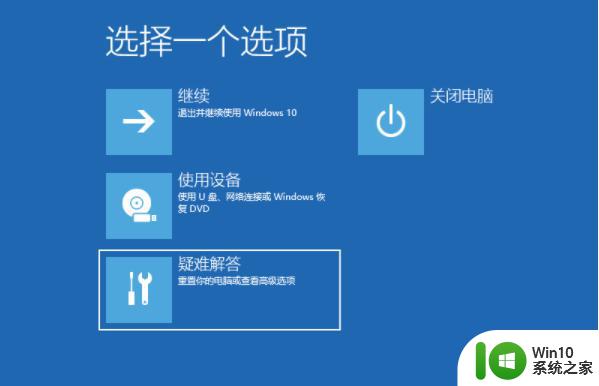
2、继续点击高级选项进入。
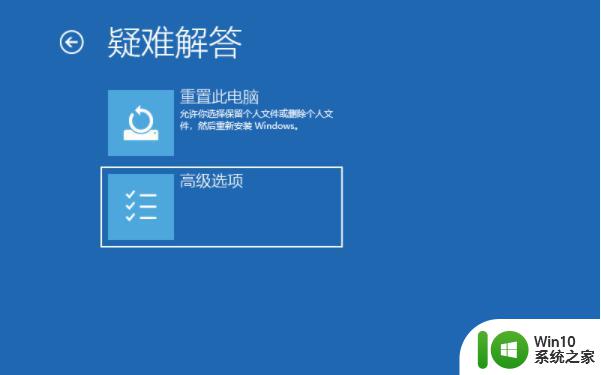
3、然后点击启动设置进入。
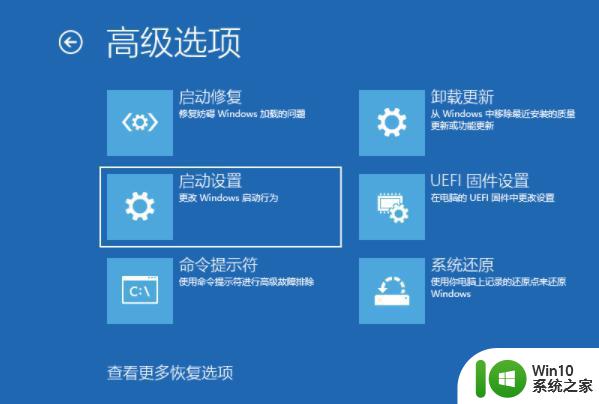
4、在启动设置,直接点击重启按钮。

5、等待再次重启后会来到启动设置,这时候只需要按 4 数字键即可进入win10的安全模式。
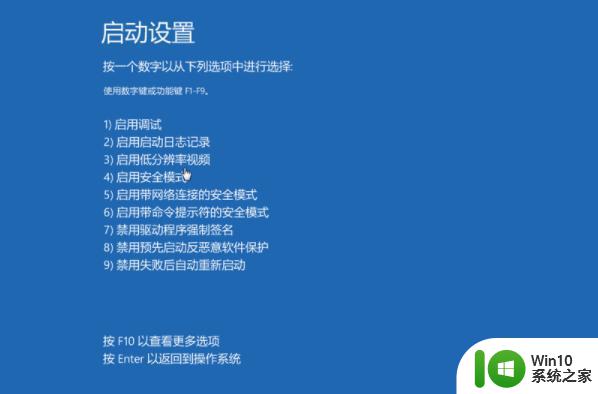
6、在安全模式界面内,使用键盘快捷键“win+i”进入设置。然后点击应用,就可以进入选择需要卸载程序,将安装的驱动和软件都可以卸载掉,提高开机速度。
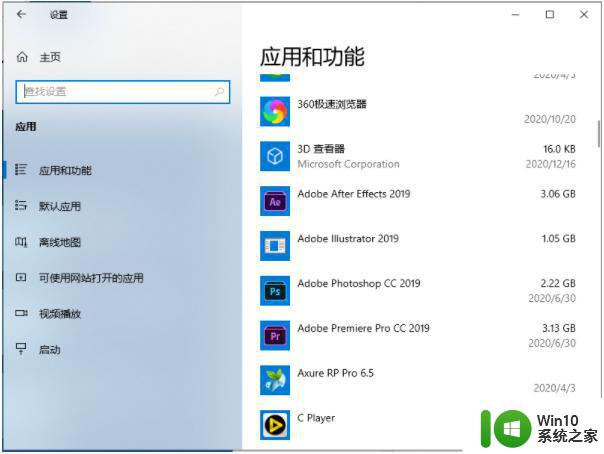
7、如果还有不确定的软件,我们可以按下win+r组合键打开运行菜单。在运行框里输入命令:msconfig回车。
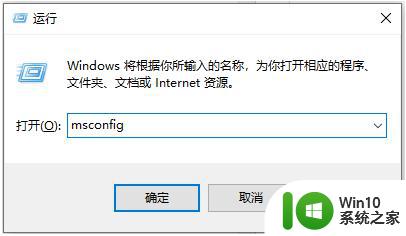
8、然后切换到服务选项,勾选上隐藏所有Microsoft服务,并点击全部禁用,然后重启电脑即可。
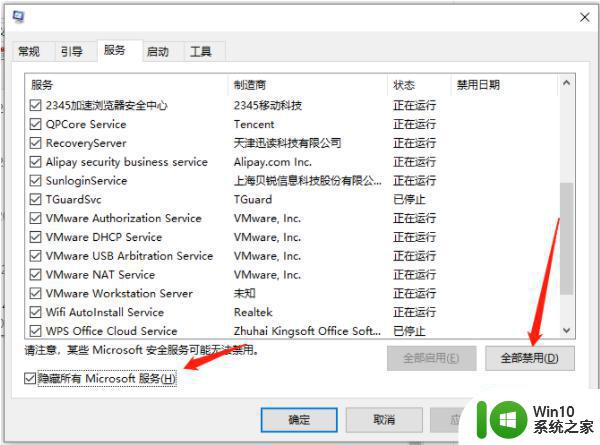
以上是让win10开机更快的小技巧的全部内容,如果出现这种现象,可以尝试根据小编的方法解决,希望这些方法能对大家有所帮助。
让win10开机更快的小技巧 如何优化Win10开机速度相关教程
- 加快win10开机速度的小技巧 如何优化win10开机时间
- 让win10电脑运行速度变快的技巧 如何优化win10反应速度
- Win10电脑加快开机速度的方法 如何优化Win10电脑的开机速度
- 加快win10开机速度的技巧 win10系统开机很慢怎么加快
- win10加快开机速度办法 win10开机速度慢怎么优化
- win10启动速度慢的优化方法 win10如何优化开机速度
- win10优化开机速度的方法 win10如何优化开机时间
- win10如何提高电脑开机速度 win10优化开机速度怎么设置
- 让win10电脑准时开机的小技巧 怎么让电脑定时开机win10
- 让win10加快开机速度的方法 win10开机速度慢怎么办
- win10加快开机启动速度的详细方法 win10如何优化开机启动速度
- 如何通过优化开机程序来提升正版W10系统的开机速度 W10系统开机速度优化的详细步骤及注意事项
- 蜘蛛侠:暗影之网win10无法运行解决方法 蜘蛛侠暗影之网win10闪退解决方法
- win10玩只狼:影逝二度游戏卡顿什么原因 win10玩只狼:影逝二度游戏卡顿的处理方法 win10只狼影逝二度游戏卡顿解决方法
- 《极品飞车13:变速》win10无法启动解决方法 极品飞车13变速win10闪退解决方法
- win10桌面图标设置没有权限访问如何处理 Win10桌面图标权限访问被拒绝怎么办
win10系统教程推荐
- 1 蜘蛛侠:暗影之网win10无法运行解决方法 蜘蛛侠暗影之网win10闪退解决方法
- 2 win10桌面图标设置没有权限访问如何处理 Win10桌面图标权限访问被拒绝怎么办
- 3 win10关闭个人信息收集的最佳方法 如何在win10中关闭个人信息收集
- 4 英雄联盟win10无法初始化图像设备怎么办 英雄联盟win10启动黑屏怎么解决
- 5 win10需要来自system权限才能删除解决方法 Win10删除文件需要管理员权限解决方法
- 6 win10电脑查看激活密码的快捷方法 win10电脑激活密码查看方法
- 7 win10平板模式怎么切换电脑模式快捷键 win10平板模式如何切换至电脑模式
- 8 win10 usb无法识别鼠标无法操作如何修复 Win10 USB接口无法识别鼠标怎么办
- 9 笔记本电脑win10更新后开机黑屏很久才有画面如何修复 win10更新后笔记本电脑开机黑屏怎么办
- 10 电脑w10设备管理器里没有蓝牙怎么办 电脑w10蓝牙设备管理器找不到
win10系统推荐
- 1 电脑公司ghost win10 64位专业免激活版v2023.12
- 2 番茄家园ghost win10 32位旗舰破解版v2023.12
- 3 索尼笔记本ghost win10 64位原版正式版v2023.12
- 4 系统之家ghost win10 64位u盘家庭版v2023.12
- 5 电脑公司ghost win10 64位官方破解版v2023.12
- 6 系统之家windows10 64位原版安装版v2023.12
- 7 深度技术ghost win10 64位极速稳定版v2023.12
- 8 雨林木风ghost win10 64位专业旗舰版v2023.12
- 9 电脑公司ghost win10 32位正式装机版v2023.12
- 10 系统之家ghost win10 64位专业版原版下载v2023.12